QuickLook – A pré-visualização de ficheiros do MacOS no seu Windows 10
Em cada sistema operativo existem pormenores e funcionalidades interessantes que deveriam ser integradas nos seus concorrentes.
A função de pré-visualização de ficheiros do MacOS é uma delas, havendo agora possibilidade de a instalar no seu computador com Windows 10 através do QuickLook.
Cada sistema operativo tem os seus pontos fortes e as suas funcionalidades chave que são úteis para o utilizador, embora nem sempre sejam integradas nos sistemas concorrentes.
Uma das funcionalidades que é bastante utilizada no MacOS e que faz falta ao Windows 10 é, sem dúvida, a possibilidade de pré-visualizar ficheiros utilizando a barra de espaço. Este é um pequeno pormenor muito simples, mas de grande utilidade que os utilizadores habituais do sistema da Apple sentem falta no Windows 10.
Para colmatar a falta desta ferramenta, existe no Windows 10 o QuickLook, uma aplicção que irá permitir usufruir desta funcionalidade em plenitude.
QuickLook - A pré-visualização do MacOS no seu Windows 10
O QuickLook é uma aplicação que permite habilitar a pré-visualização de algum tipo de ficheiros através da tecla de espaço, com comportamento semelhante ao que encontramos no MacOS.
Para instalar basta aceder a este link ou pesquisar na loja de aplicações do Windows e carregar no botão de instalação.
Após este processo, a aplicação está pronta a funcionar, bastando selecionar um ficheiro e carregar na tecla de espaço. Uma janela de pré-visualização deverá surgir com o ficheiro selecionado.
Esta é uma funcionalidade muito útil do MacOS que poderá agora utilizar no seu Windows 10. A aplicação ainda está agora a caminhar para a maturidade, podendo surgir alguns erros de vez em quando.
Já conhece o Quick Look do MacOS?
Este artigo tem mais de um ano

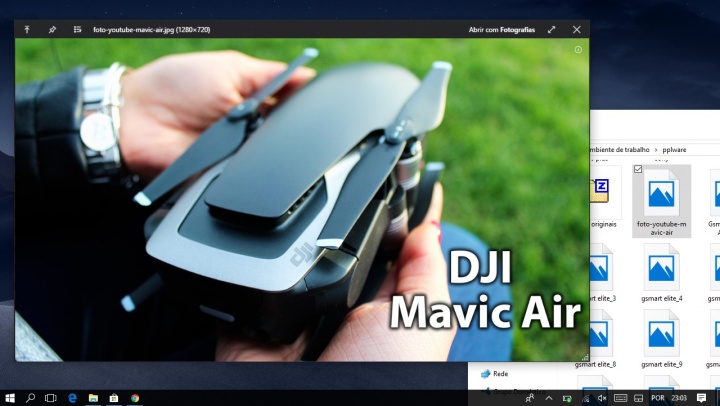
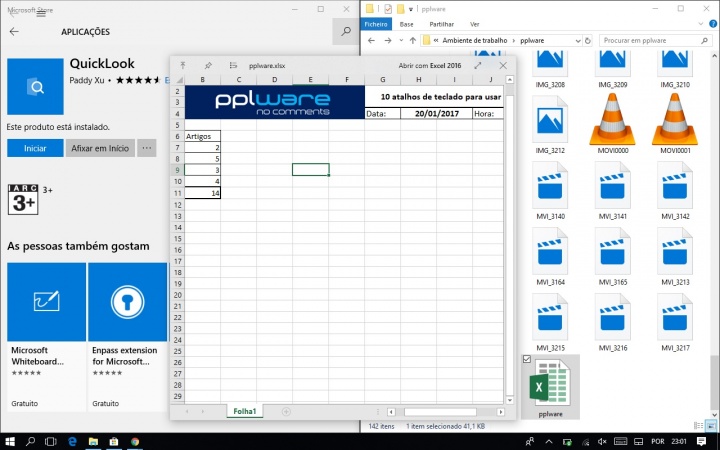
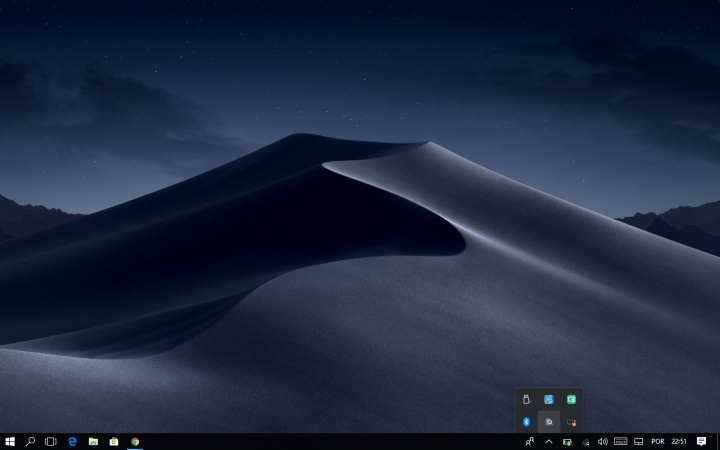























Está bem melhor do que a versão para Mac. Alias já conhecia está ferramenta no Mac
Não percebi, está melhor porquê? Deixa lá perceber se realmente conheces este sistema no Mac…
Desde de 1999 que a Mac dava essa possiblidade de janelinha ao lado de pre-visualização do tal ficheiro, mas a nivel detalhado, mas não era possivel visualizar o ficheiro em si. Depois com as novas versões melhoraram e obteve-se esse resultado final que agora chega ao Windows . Só digo que está melhor por ter mais umas opções, que para mac não existem
estas a dizer que esta versao para win X esta melhor do que uma para mac de 1999? tem comparação dado a diferença de anos?
Só estava a dizer que a partir de 1999 a mac tinha uma pre-view do ficheiro em detalhes, mas não abria o ficheira. Apenas dava só os detalhes, depois mais tarde foi evoluindo até que conseguiu mostrar tudo
Caramba João, nada disso, uma coisa é a pré-visualização (que até isso evoluiu) e outra é o Quick Look. Deixa dar aqui uns inputs:
Primeiro o sistema da Apple permite inserir plugin com muitas outras extensões.
Segundo, no Mojave, como já deixamos indicações, a Apple melhorou o Quick Look e trouxe uma mão cheia de novidades de edição direta. Aqui o sistema do Windows nem cheira. 😉
Está bem que o Windows seja muito completo, mas em muita coisa leva alta ripada do macOS, então em usabilidade, como é este caso, nem se fala.
Temos muita informação referente ao Quick Look, até algumas dicas. Vê se dás com essa info. Cump.
Porque é que na Loja Win. dão a informação que o QuickLook não funciona com o W10?
Será só no exterior?
Isenção acima de tudo lol já tens Mac novo? 😀
Que opções é que tem?
Nem sequer é expansível, ou compatível com metade dos ficheiros do mac, e abre os ficheiros na App, não é embutido no gestor de ficheiros e permite abrir os ficheiros com a verdadeira App…
Completamente ridícula esta comparação…. aconselho o Sr João a deixar o spectrum… aliás… o timex 16k… tão atrasado…
Para mim é uma das grandes mais valias do macOS.
Quantos ficheiros eu já recebi, visualizei o conteúdo e não tenho, nem nunca tive a aplicação específica para abrir.
Até para abrir PDF’s é melhor do que o canhão Acrobat Reader, pois é muito, muito mais rápido a abrir, posso abrir vários ficheiros numa só janela e mandar imprimir tudo de seguida.
Se querem o comportamento do macOS, não inventem e usem macOS da mesma forma que não tentem transformar o Windows 10 num macOS.
Não permite abrir, mas apenas visualizar. E não funciona muito bem com ficheiros pdf que tenham layers. Mas permite navegação página a página, o que é conveniente para uma visualização rápida de ebooks. Permite também ver imagens animadas, como Gif, uma funcionalidade muito útil para quem tenha que fazer comparação de ficheiros PDF, em artes gráficas. Não estará a fazer confusão com o programa Preview, que também vem de origem com o OSX_
Estou sim.
Que também vem de origem e funciona muito bem 🙂
Eu acho que falta conhecerem o Windows… Pois o Windows 10 pelo menos tem a pre visualização dos ficheiros.
Basta no explorador de ficheiros, no separador View escolher Preview pane e sempre que selecionarem um documento seja ele pdf, imagem, documento, folha de calculo, aparece a pre visualização do mesmo sem ter de o abrir, permitindo ver todas as páginas, no caso de ficheiros excel até mudar entre as worksheets etc.
O que tem este programa de tão diferente disto? é que alem de selecionarmos temos que clicar no ‘Espaço’ ou seja fazer 2 ações quando nativamente no windows basta selecionar um ficheiro no Explorador e temos a preview dele?
Olha, eu ia dizer o mesmo. O Windows nativamente e incorporado no explorador de ficheiros tem a opção de pre visualizar os ficheiros. Será que ninguém sabe disto ?
Não estás a perceber o conceito. Para que é necessário ir abrir qualquer opção quando clicas em cima e com a tecla espaço abres o preview do ficheiro? Se queres selecionar 20 e clicar para uma pré visualização em qualquer lugar… para que vais abrir o explorador?
No macOS chama-se Quick Look e é das funcionalidades mais úteis que podemos ter para ver os conteúdos sem abrir seja o que for. Tens um zip, para veres o conteúdo basta clicar em cima e barra de espaço… para que o vou descompactar ou usar uma janela de pré visualização, mudar o tipo de vista? Nada disso, é Quick Look e pronto.
Quando for algo nativo no Windows…. não vão querer outra coisa 😉
Ok vamos por partes… Falas de abrir o explorador.. Como vais selecionar o ficheiro sem abrir o explorador? Pensa um pouco no que dizes.
O Windows já faz isto, simplesmente voces não conheciam e vêm para aqui recomendar gastar-se mais ram, mais espaço, fazer mais cliques para chegar ao mesmo resultado.
Com a solução natiava do Windows não precisas de instalar nada, nao precisas de fazer 2 ações, basta uma. Selecionar naturalmente no Explorador de ficheiros porque é isso que se usa no WIndows. Até podes andar com as setinhas do teclado a mudar entre ficheiros e a pré visualização nao falha, nao precisas de fechar para abrir outra, não precisas de fazer nada senao naturalmente usar e selecionar no Explorador de Ficheiros. Mais simples e eficiente é dificil.
Portanto informem-se. Agora se no Mac chama-se X e no WIndows Y, são nomes. Se num faz de uma forma e noutro de outra, é normal. Não se está a medir ‘qual é mais bonito’. Concentrando no artigo, ninguém precisa disto no Windows ponto final, a não ser que queira instalar mais um software e goste de fazer em 2 passos o que se faz num e estar a abrir janelas e janelas quando pode fazer tudo na mesma.
Porra, explica lá uma coisa: tens um ficheiro no ambiente de trabalho. Para que preciso de abrir o explorador, neste caso, o Finder no macOS? Não preciso, uso o Quick Look. Não digas disparates, pergunta antes de dizeres asneiras.
No Windows, a ir com esta opção, para que precisa de abrir o Explorador? Clica e visualiza o ficheiro sem o abrir. Tu não estás a perceber e estás ateimar numa cena que não existe nada no Windows.
Explica lá, tens um zip… queres ver o que está lá dentro sem abrir o zip… no macOS seleciono e barra de espaço. Para que raio preciso do Finder?
Se não sabes, não insistas.
Esperando que o comentário seja aprovado porque já ligaram o filtro da censura para os meus comentários:
usar o ambiente de trabalho para ter ficheiros já por si demonstra muito da organização pessoal. Mas o ambiente de trabalho não é mais que uma pasta, que por acaso tem-se acesso direto. Duvido que alguem normal tenha os projetos no ambiente de trabalho, as transferencias, fotos, videos, documentos etc. Sim porque basta teres uma pasta no ambiente de trabalho e lá vai o Explorador do Windows abrir. e a tua teoria por agua abaixo.
Sobre os ZIP qual o problema no WIndows? Clico 2x com o rato e vejo o conteudo, porque o Windows tem explorador de Zip’s integrado.
Bem o debate tornou-se inutil. Cada um usa o que quer, há quem goste de tar a abri e fechar janelas para prever um ficheiro, há quem goste de ter tudo integrado e conseguir estar numa pasta a pre visualizar todos os ficheiros (dentro do permitido), sem ter que fechar janelas ou para cada um clicar no Espaço depois de selecionado. (Isto aplica-se em Windows). Portanto há soluçoes para todos, a nativa, simples e eficiente em Windows, e aplicações de terceiros que com mais passos fazem o mesmo, mas permitem outras opções com extensoes.
E tenta não comparar Windows com MacOS, porque cada um tem as suas funionalidades unicas ou a sua maneira.
PORRA… tu não percebes mesmo nada. Mas para te ajudar eu vou explicar ponto a ponto.
Dizes…
“Esperando que o comentário seja aprovado porque já ligaram o filtro da censura para os meus comentários:”
Essa boca é de quem está já sem qualquer argumento. Porque os teus comentários estão todos aqui. Mas percebo que se tem de atirar uma areia.
“…usar o ambiente de trabalho para ter ficheiros já por si demonstra muito da organização pessoal.”
Que treta homem… porra isso é lá conversa? Agora usa-se argumentos desses? Eu tenho dezenas ou centenas de ficheiros no meu ambiente de trabalho e eles até sincronizam com os computadores de trabalho, que uso, para TODOS terem os mesmos ficheiros no ambiente de trabalho e queres ver que tu és mais organizado que eu? Tem lá paciência. Diz antes… não tens resposta, verdade?
“Mas o ambiente de trabalho não é mais que uma pasta, que por acaso tem-se acesso direto. Duvido que alguem normal tenha os projetos no ambiente de trabalho, as transferencias, fotos, videos, documentos etc. Sim porque basta teres uma pasta no ambiente de trabalho e lá vai o Explorador do Windows abrir. e a tua teoria por agua abaixo.”
Duvidas que o principal espaço de trabalho de 99% das pessoas no Windows é no ambiente de trabalho? Deixa lá… vamos à próxima.
“obre os ZIP qual o problema no WIndows? Clico 2x com o rato e vejo o conteudo, porque o Windows tem explorador de Zip’s integrado.”
AIIIII sorte. Sabes porque te mostra o Windows esses ficheiros? Porque os descompacta numa TEMP e te mostra. Mas e se for um rar? Agora imagina teres centenas de extensões 😉 acho que já começas a perceber a diferença.
“Bem o debate tornou-se inutil. Cada um usa o que quer, há quem goste de tar a abri e fechar janelas para prever um ficheiro, há quem goste de ter tudo integrado e conseguir estar numa pasta a pre visualizar todos os ficheiros (dentro do permitido), sem ter que fechar janelas ou para cada um clicar no Espaço depois de selecionado. (Isto aplica-se em Windows). Portanto há soluçoes para todos, a nativa, simples e eficiente em Windows, e aplicações de terceiros que com mais passos fazem o mesmo, mas permitem outras opções com extensoes.”
Mau… outra vez? Mas quem disse que ter um Quick Look não permite teres tudo organizado? Para que vou mudar a estrutura das minhas listas para ter uma janela de pré-visualização? Será que tu ainda não percebes?
Queres apostar que o Windows mais versão menos versão vai ter esta função?
“E tenta não comparar Windows com MacOS, porque cada um tem as suas funionalidades unicas ou a sua maneira.”
Hehehhe, a sério? Mas a ideia não era comparar meu caro, era dizer-te que há ferramentas que valem a pena existir pela sua utilidade. Tu é que ainda não percebeste.
Claro que cada um tem funções únicas, mas e se podermos ter o melhor dos dois mundos. Dou-te um exemplo… instalar o sistema operativo a partir da store 😉 brutal não? Pois, a Apple tem isso há N e ainda bem que a Microsoft também optou por ter isso… tipo, olha bem isto. Abres a tampa de um Mac, tiras o disco que lá tens, colocas um disco novos (sem nada) tal como veio da fábrica e ligas um Mac. Sabes o que vai acontecer? Só bons exemplos que podemos ter em ambos 😉
Há algum app similar para Ubuntu 18.04 (Mate)?
bhaaaa Danieeelll mas quem é que quer ver filetes do windouze no macfag..
Vitor o que tinha a responder de util para este artigo já está no comment-2165835.
Só um reparo, dizer que um autor tem ignorância num dado assunto é diferente de o chamar ignorante. Espero que percebas essa diferença, senão da próxima troco por um sinónimo para não ser traduzido como algo ‘ofensivo’. Não era meu objetivo atacar pessoalmente ninguém. Quanto muito o conteudo do artigo ou a falta de alguma informação no mesmo.
Comecei a usar esta aplicação hoje mesmo 🙂